[已解決] 如何在沒有密碼的情況下關閉屏幕時間?
屏幕使用時間是 iPhone、iPad 和 Mac 設備的一項絕妙功能。 借助此功能,您可以檢查自己的習慣、施加使用限制、限制多個應用程序和令人上癮的服務等等。
當然,為了確保對“屏幕時間”功能進行任何更改,您需要擁有“屏幕時間”密碼。
由於您通常不會像設備密碼那樣頻繁地輸入屏幕時間密碼,因此您一定會忘記它。
但是,在 iOS 13 和 iPadOS 13 中,與早期版本相比,找回密碼變得相對容易。
因此,讓我們在這裡找出解鎖屏幕時間密碼的方法:
第 1 部分:使用密碼關閉屏幕時間,它有效嗎?

在 iOS 設備(iPhone 或 iPad)上啟用屏幕使用時間功能時,您需要創建一個 4 位密碼來保護其設置。 因此,每次您打算更改功能時都必須輸入密碼。
然而,如果您忘記了密碼或不想繼續在您的 iDevice 上使用屏幕時間密碼,您可以選擇關閉屏幕時間密碼。 請按照以下步驟執行此操作:
步驟 1: 首先,您需要檢查設備上的操作系統是否更新到 iOS 13.4 或 iPadOS 13.4 或更高版本。
步驟 2: 在您的設備上打開“設置”,然後打開“屏幕時間”。
步驟 3: 在“屏幕時間”菜單上,選擇“更改屏幕時間密碼”。 儘管該選項的名稱建議更改密碼,但它同時允許您關閉密碼。
步驟 4: 在此處輸入您當前的密碼,您的密碼將在您的 iOS 設備上被禁用。
第 2 部分:通過註銷 iCloud 帳戶關閉屏幕時間

在這裡,您遇到了忘記屏幕時間密碼的情況。 正如我們在第 1 部分中所討論的,要禁用屏幕時間密碼,您需要在 iOS 設備上輸入當前密碼。
讓我們看看如何擺脫這種情況。
首先,您需要退出您的 iCloud 帳戶才能在沒有原始密碼的情況下關閉屏幕時間。 然後,如果您想繼續使用它,您可以使用您的 Apple ID 再次登錄並重新啟用屏幕使用時間。
步驟 1: 轉到“設置”菜單,然後在屏幕上單擊您的姓名。
步驟 2: 向下滾動並單擊“退出”選項。
步驟 3: 在這裡,您需要輸入您的 Apple ID 密碼並單擊“關閉”。
步驟 4: 您需要打開要在設備上保留副本的數據。
步驟 5: 點擊“退出”。
步驟 6: 再次單擊“退出”以確認您要退出 iCloud。
步驟 7: 轉到設備上的設置。
步驟 8: 點擊“屏幕時間”。
步驟 9: 點擊“關閉屏幕時間”。
第 3 部分:重置您的 Apple ID
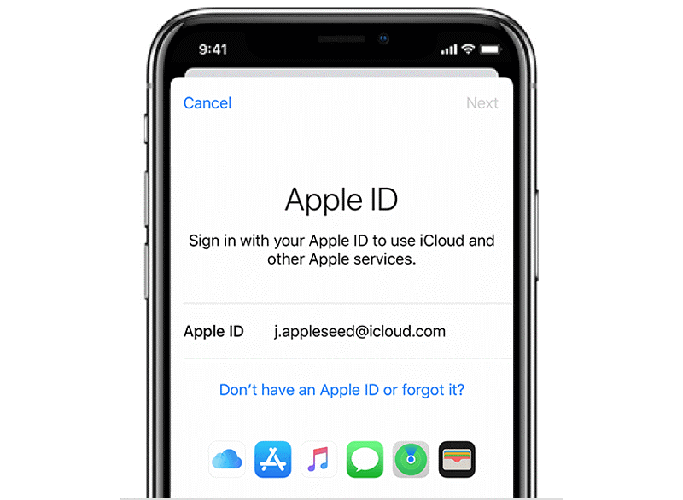
那麼它是怎樣工作的? 為屏幕使用時間設置密碼時,您的設備會詢問您的 Apple ID 和密碼。 如果您不記得屏幕使用時間密碼,您可以輸入您的 Apple ID 和密碼來重設或關閉它。 請記住,只有在您之前打開了使用 Apple ID 恢復密碼的功能時,才可以在沒有密碼的情況下禁用屏幕時間功能。
因此,如果您設置了提供 Apple ID 的屏幕時間,您可以在不使用密碼的情況下將其關閉。 請按照以下步驟操作:
步驟 1: 轉到“設置”菜單。
步驟 2: 選擇“屏幕時間”,然後選擇。 更改屏幕時間密碼”或“關閉屏幕時間”。
步驟 3: 您的設備將提示您輸入“屏幕時間密碼”。
步驟 4: 在這裡,您需要選擇“忘記密碼?” 選項。
步驟 5: 在這裡,輸入您的 Apple ID 和密碼。 並且您的屏幕時間已被禁用。
另一方面。
如果您在設置屏幕使用時間功能時沒有指定您的 Apple ID,那麼您剩下的唯一選擇就是在您的 iDevice 上進行完全重置。 請按照以下步驟操作:
步驟 1: 轉到“設置”菜單。
步驟 2: 現在選擇“常規”,然後選擇“重置”。
步驟 3: 單擊“刪除所有內容和設置”選項。
步驟 4: 輸入您的 Apple ID 信息並確認重置您的設備以繼續。
步驟 5: 請稍等片刻以完成該過程。
備註: 重置您的 iDevice 將刪除所有內容及其設置。
第 4 部分:使用密碼查找器查找屏幕時間密碼並關閉
在我們生活中的某個時刻,我們都可能遇到過忘記我們的 iPhone/iPad 鎖屏密碼或多次嘗試錯誤密碼而鎖定設備的情況? 如果您再次陷入類似情況,請不要擔心,因為 DrFoneTool – 密碼管理器 (iOS) 有辦法解鎖屏幕鎖定。
4.1:嘗試密碼查找器應用程序
DrFoneTool – 密碼管理器 (iOS) 是一款密碼恢復應用程序。 它可以幫助您找到您的 iOS 密碼,包括屏幕時間密碼、面部識別碼、wifi 密碼、應用程序密碼等。 它安全且易於使用。
讓我們看看如何使用 DrFoneTool – 密碼管理器 (iOS) 恢復您的 iOS 密碼:
步驟 1: 首先,下載 DrFoneTool 並選擇密碼管理器

步驟 2: 通過使用閃電電纜,將您的 iOS 設備連接到您的 PC。

步驟 3: 現在,單擊“開始掃描”。 通過這樣做,DrFoneTool 將立即檢測您在 iOS 設備上的帳戶密碼。

第 4 步:檢查您的密碼

包裝起來:
在當今世界,盡量減少屏幕時間對於您的身心生活至關重要。 因為當你一直被手機或筆記本電腦困住時,你經常會錯過身邊發生的樂趣。 儘管這聽起來像是對自己苛刻,但在屏幕上和屏幕外組織你的時間是一個小時的需要。
但有時,這些有用的工具也會花費您的時間來處理您的數據。 因此,小心您的密碼同樣重要,因為軟件開發人員在構建此類功能時會牢記攻擊者。
因此,希望本文能幫助您恢復密碼或找到節省時間的方法。 如有必要,DrFoneTool – 密碼管理器 (iOS) 是您的絕佳選擇!